ComicKing HD for iPad (漫畫王)
從第一版開始,已經改版很多功能囉
http://www.facebook.com/pages/ComicKing/153637237998174
http://comickingae.appspot.com
自己想要的看漫畫軟體終於有點雛型了,介面就不要管太多了,實用為主XD
要看漫畫的時候只要手指頭一直按同一個地方就好了,我的設計是按左下角代表移到下一個瀏覽點,按右上角移到上一個瀏覽點,左上角則是移到圖片最左上,右上角則是移到圖片最右上。瀏覽點順序主要是從右上->右下->左上->左下,這樣就完成我基本看漫畫的需求。
漫畫王也支援躺著看模式,因為我最喜歡躺著看書了,為了不要斜視,所以我會左右交換看Orz,但這時候就不方便按左下角了,所以程式可以設定在躺著的時候,交換左右區域的功能,所以我就可以讓iPad靠在我左手上,然後左手無名指輕輕點擊螢幕即可,科科~
程式支援英文跟簡體中文,因為目前系統語系只有簡體中文,但我還是放繁體中文上去啦~
幻燈片模式Slideshow Mode:每n秒自動移動瀏覽點
You can set the interval to navigate the comic automatically.
橫躺模式Lying Mode:當你躺著的時候可以交換左右區域的功能。Program will swap the touch area when you are lying to avoid that your left hand can't touch it.
自動載入記錄Auto Load Function:程式會自動載入你之前讀到的最後一頁。Program can load last session you had viewed.
歷史記錄History Function:程式會顯示每一部漫畫你讀到第幾本,適合一次看多部漫畫的時候使用,例如吃飯時要看好笑的,晚上要看熱血打鬥的。Prgorame will highlight the Folder/File of Comic that you are viewing.
音效提示Sound Alert:當你觸碰螢幕的時候,會發出聲音提示。When you touch some area, program will play the tap sound.
符合寬度模式Fit Width Mode:漫畫王只適合拿直的來閱讀,因為自己試用之後拿直的看比較像在看漫畫,所以如果是港漫或是美漫只有單頁的,就適合這個選項。If the Comic is only single page, program will zoom to fit the Screen width. For HongKong/American Comic
可透過iTunes上傳漫畫Support iTunes upload Comic:因為iTunes只能上傳檔案,不能上傳目錄,所以必須先壓縮好再上傳,程式會自動解壓縮,目前解壓中文會亂碼XD。You could zip your ComicFolder and use iTune to transfer this file. Program will extract it automatically.
放大某區域Zoom some Region:這個功能其實是在練功的,或是某張漫畫有養眼畫面時使用Orz。You could double tap to zoom some region.
翻頁動畫Paging Animation:就是像iBooks翻頁會有特效一樣,我是使用系統內建,結果都只有符合美國的書從右邊翻到左邊的,怪怪的,想浪費時間的可以開啟這個功能~
單指連擊Double Tap:放大某區域。Zoom Some Region
雙指放大Pinch:放大某區域。Zoom Some Region
點選拖拉Tap and Drag:可移動漫畫位置。Move the location of ComicView
Touch to Move to RightTop Corner
Touch to Move Next Location
Touch to Move Previous Location
Touch to Move to RightTop Corner
Touch to Move Previous Location
Touch to Move Next Location
程式預設會送你一部佛教漫畫,讓你清心養性XD。右邊的數字代表這部漫畫有幾本。右上角可以把漫畫刪除,左上角則是重新載入。
紅字代表提醒你之前看到哪裡,再點選進去之後還會跳到你之前看的頁數喔~
這裡就是實際看漫畫囉 ,左上角是回到上一頁,右上角就是懶人看漫畫囉,秒數要在設定頁面設定,這裡我一般都是會長按螢幕切到全螢幕來看,超爽的~
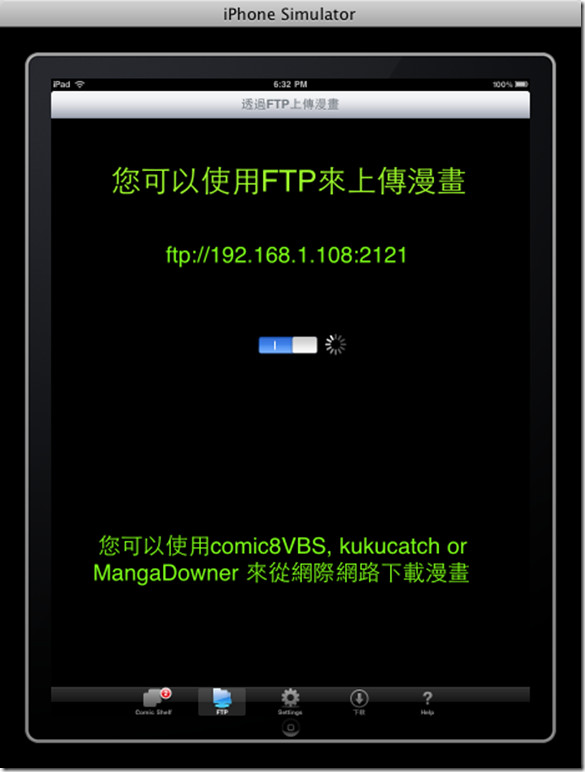
切到這一頁之後,就可以使用FTP Client來上傳漫畫了~

其實也是一堆設定,好的程式應該設定要越少越好,沒辦法,第一次寫 Apple 的程式學點東西~
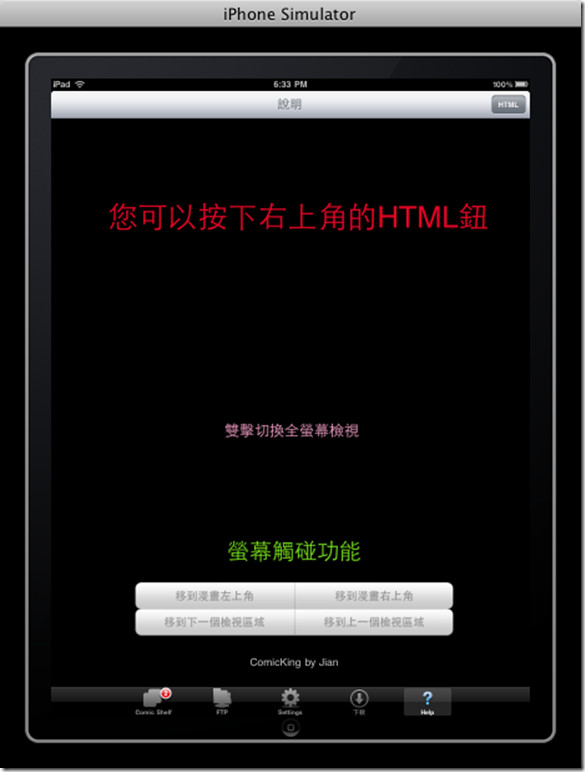
求救畫面,可能沒幫到甚麼忙XD

HTML 格式的說明
PS: 原本程式的名稱要取為 ComicMinus 就是”簡”的意思,結果發現好久沒有寫XX王的程式了,就又把他改為漫畫王了,而且XCode要改一個ProjectName 有夠麻煩的,都是因為Interface Builder 沒有跟 XCode整在一起的關係。至於為什麼會有HD,我也不知道,看到大家都這樣加,我也趕個流行吧~
http://www.facebook.com/pages/ComicKing/153637237998174
http://comickingae.appspot.com
自己想要的看漫畫軟體終於有點雛型了,介面就不要管太多了,實用為主XD
要看漫畫的時候只要手指頭一直按同一個地方就好了,我的設計是按左下角代表移到下一個瀏覽點,按右上角移到上一個瀏覽點,左上角則是移到圖片最左上,右上角則是移到圖片最右上。瀏覽點順序主要是從右上->右下->左上->左下,這樣就完成我基本看漫畫的需求。
漫畫王也支援躺著看模式,因為我最喜歡躺著看書了,為了不要斜視,所以我會左右交換看Orz,但這時候就不方便按左下角了,所以程式可以設定在躺著的時候,交換左右區域的功能,所以我就可以讓iPad靠在我左手上,然後左手無名指輕輕點擊螢幕即可,科科~
程式支援英文跟簡體中文,因為目前系統語系只有簡體中文,但我還是放繁體中文上去啦~
功能介紹:
FTP 傳輸:可以從PC透過FTP將整部漫畫上傳。You can transfer your comics to the program with FTP.幻燈片模式Slideshow Mode:每n秒自動移動瀏覽點
You can set the interval to navigate the comic automatically.
橫躺模式Lying Mode:當你躺著的時候可以交換左右區域的功能。Program will swap the touch area when you are lying to avoid that your left hand can't touch it.
自動載入記錄Auto Load Function:程式會自動載入你之前讀到的最後一頁。Program can load last session you had viewed.
歷史記錄History Function:程式會顯示每一部漫畫你讀到第幾本,適合一次看多部漫畫的時候使用,例如吃飯時要看好笑的,晚上要看熱血打鬥的。Prgorame will highlight the Folder/File of Comic that you are viewing.
音效提示Sound Alert:當你觸碰螢幕的時候,會發出聲音提示。When you touch some area, program will play the tap sound.
符合寬度模式Fit Width Mode:漫畫王只適合拿直的來閱讀,因為自己試用之後拿直的看比較像在看漫畫,所以如果是港漫或是美漫只有單頁的,就適合這個選項。If the Comic is only single page, program will zoom to fit the Screen width. For HongKong/American Comic
可透過iTunes上傳漫畫Support iTunes upload Comic:因為iTunes只能上傳檔案,不能上傳目錄,所以必須先壓縮好再上傳,程式會自動解壓縮,目前解壓中文會亂碼XD。You could zip your ComicFolder and use iTune to transfer this file. Program will extract it automatically.
放大某區域Zoom some Region:這個功能其實是在練功的,或是某張漫畫有養眼畫面時使用Orz。You could double tap to zoom some region.
翻頁動畫Paging Animation:就是像iBooks翻頁會有特效一樣,我是使用系統內建,結果都只有符合美國的書從右邊翻到左邊的,怪怪的,想浪費時間的可以開啟這個功能~
觸碰功能:
常按Long Press:切換全螢幕模式。Switch FullScreen Mode單指連擊Double Tap:放大某區域。Zoom Some Region
雙指放大Pinch:放大某區域。Zoom Some Region
點選拖拉Tap and Drag:可移動漫畫位置。Move the location of ComicView
一般模式Normal Mode:
Touch to Move to LeftTop CornerTouch to Move to RightTop Corner
Touch to Move Next Location
Touch to Move Previous Location
橫躺模式Lying Mode:
Touch to Move to LeftTop CornerTouch to Move to RightTop Corner
Touch to Move Previous Location
Touch to Move Next Location
截圖:
程式預設會送你一部佛教漫畫,讓你清心養性XD。右邊的數字代表這部漫畫有幾本。右上角可以把漫畫刪除,左上角則是重新載入。
紅字代表提醒你之前看到哪裡,再點選進去之後還會跳到你之前看的頁數喔~
這裡就是實際看漫畫囉 ,左上角是回到上一頁,右上角就是懶人看漫畫囉,秒數要在設定頁面設定,這裡我一般都是會長按螢幕切到全螢幕來看,超爽的~
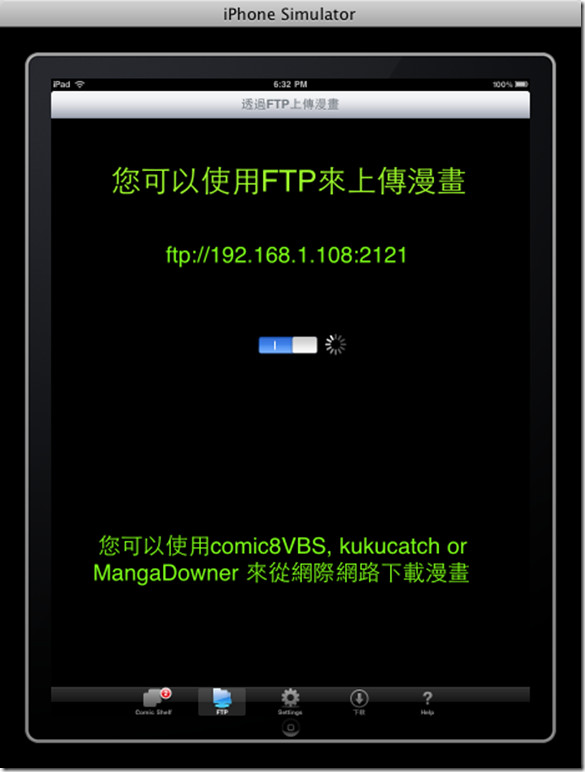
切到這一頁之後,就可以使用FTP Client來上傳漫畫了~

其實也是一堆設定,好的程式應該設定要越少越好,沒辦法,第一次寫 Apple 的程式學點東西~
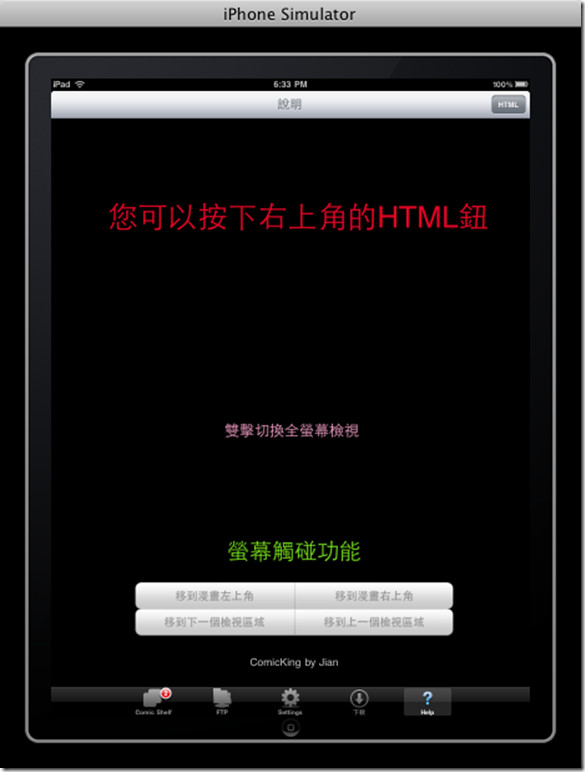
求救畫面,可能沒幫到甚麼忙XD

HTML 格式的說明
PS: 原本程式的名稱要取為 ComicMinus 就是”簡”的意思,結果發現好久沒有寫XX王的程式了,就又把他改為漫畫王了,而且XCode要改一個ProjectName 有夠麻煩的,都是因為Interface Builder 沒有跟 XCode整在一起的關係。至於為什麼會有HD,我也不知道,看到大家都這樣加,我也趕個流行吧~
留言
另,目前下載版本和截圖不同,
沒有Help項目